
小米电视与电脑主机连接全攻略
发布时间:10小时前
阅读量:7
小米电视连接电脑主机教程

一、准备工作

在开始连接小米电视和电脑主机之前,你需要准备以下物品:
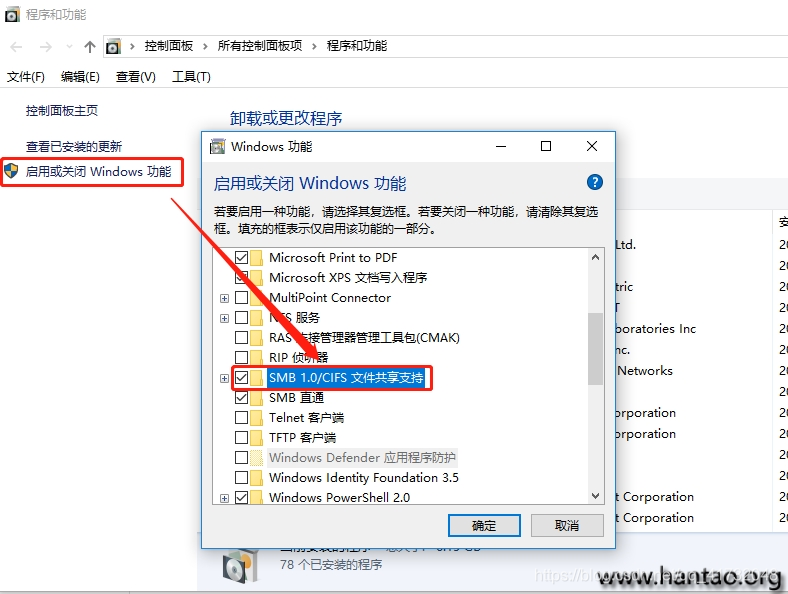
- 一台小米电视;
- 一台电脑主机;
- HDMI高清线(视具体情况可能还需其他类型的线材);
- 相应的转接器(如有需要)。
二、连接步骤
- 确认接口:首先,你需要确认电脑主机和小米电视的接口类型。通常,电脑主机上会有HDMI接口或其他类型的视频输出接口,而小米电视上则会有相应的HDMI接口或其他视频输入接口。
- 连接线材:使用HDMI高清线或其他类型的线材将电脑主机和小米电视连接起来。一般来说,你需要将线材的一端连接到电脑主机的视频输出接口上,另一端连接到小米电视的视频输入接口上。
- 连接电源:确保电脑主机和小米电视都已经连接到了电源并处于开机状态。
三、设置与调整
- 进入系统设置:在小米电视的桌面上,找到并打开“设置”菜单。
- 选择信号源:在设置菜单中,选择“信号源”或“输入源”选项,然后选择从电脑主机连接的HDMI通道或相应接口的名称。
- 调整分辨率与刷新率(如需要):如果显示不清晰或存在拖影等,你可以进入电脑主机的显示设置或图形控制面板中,调整分辨率与刷新率等参数。
- 调整音量与音频设置(如需要):如果你使用的是耳机或其他外部音频设备,还需要在电脑主机或小米电视上进行相应的音频设置。
四、常见问题与故障排除
- 无法检测到信号:请检查连接线材是否插紧,以及是否选择了正确的信号源。
- 显示不清晰或拖影:请调整分辨率与刷新率等参数。
- 声音问题:请检查音频设备连接是否正常,以及是否进行了正确的音频设置。
五、其他注意事项
- 在连接过程中,请避免过度拉扯线材,以免造成损坏。
- 请确保电脑主机和小米电视都处于开机状态,并且电源稳定。
- 如果遇到问题无法解决,可以参考官方文档或联系售后支持获取帮助。
以上就是关于小米电视连接电脑主机的详细教程。按照上述步骤操作后,你应该能够成功地将两者连接起来并开始享受大屏幕的视觉体验了!
























